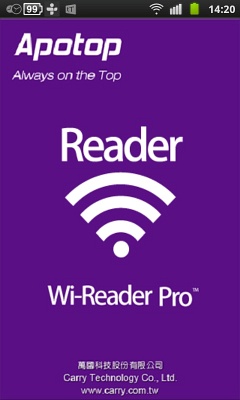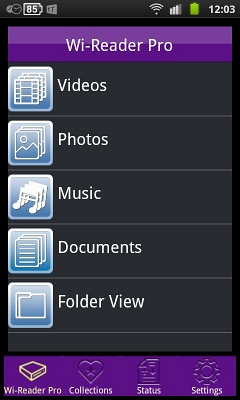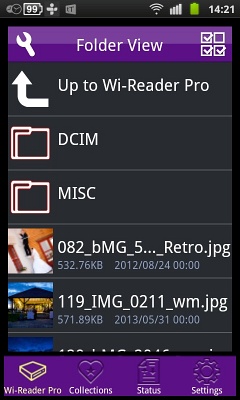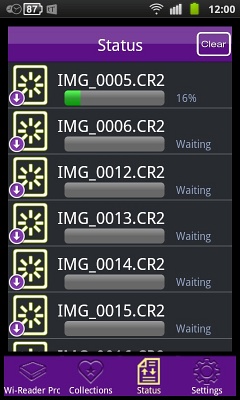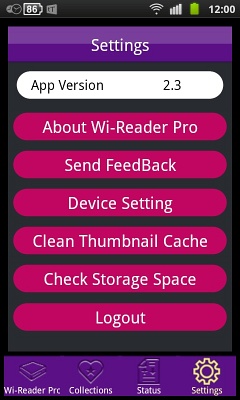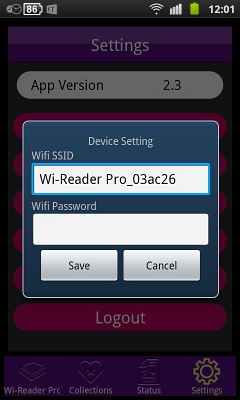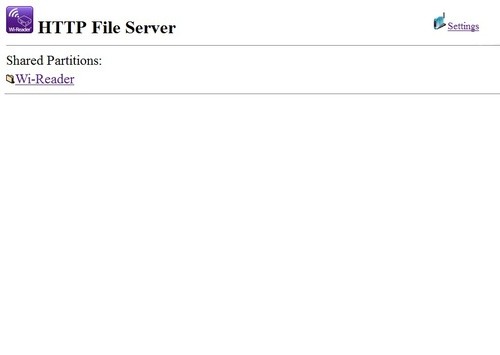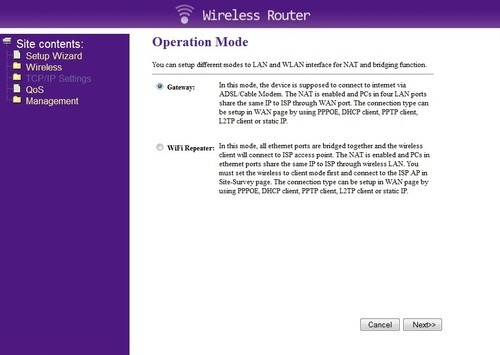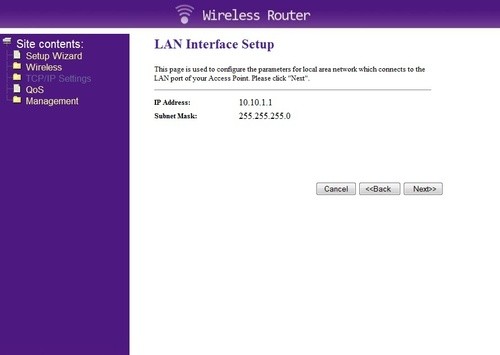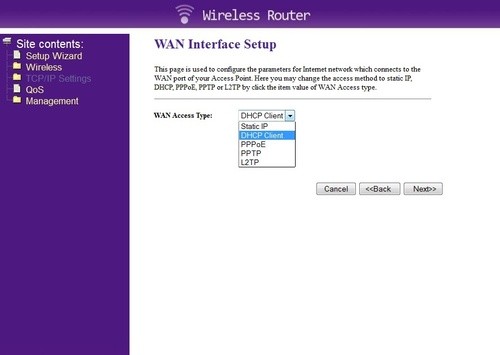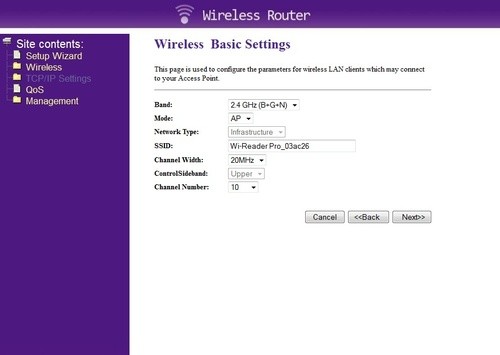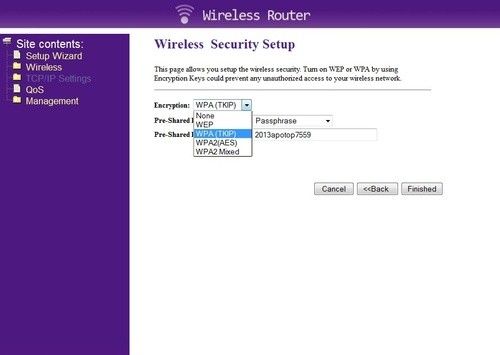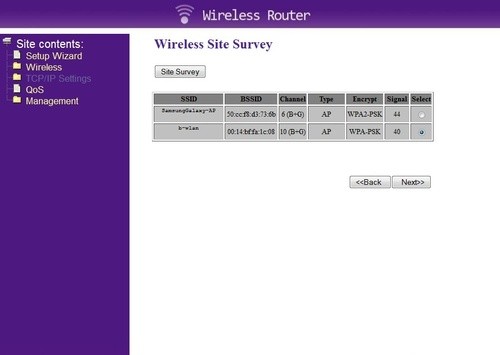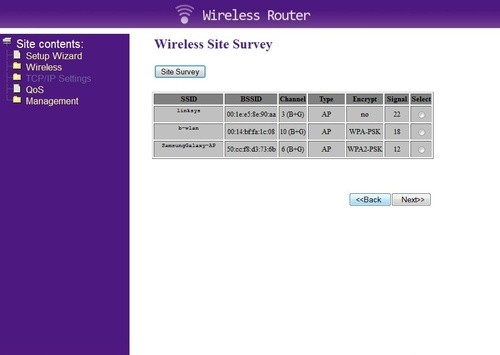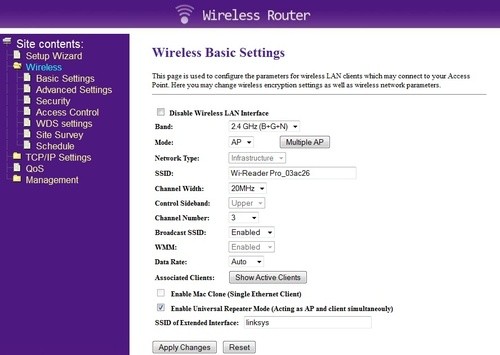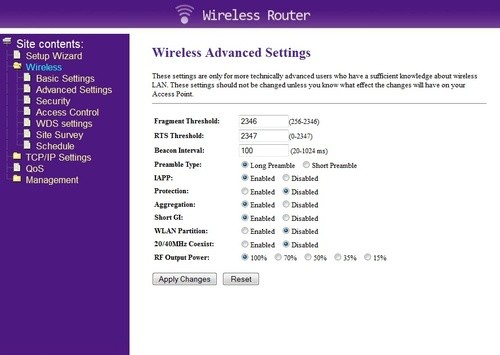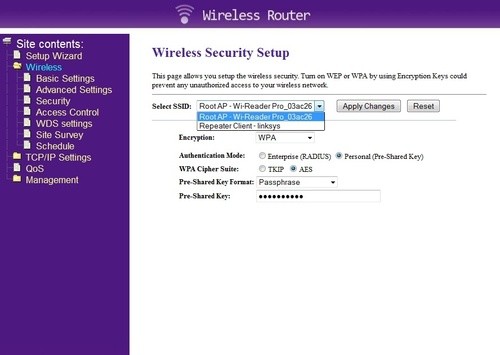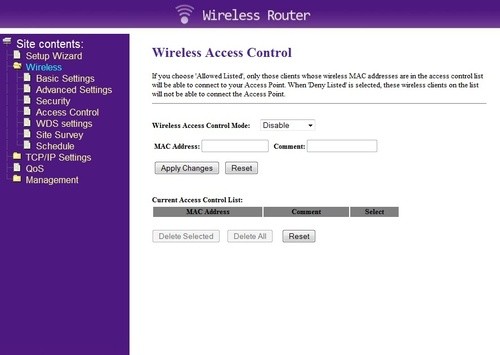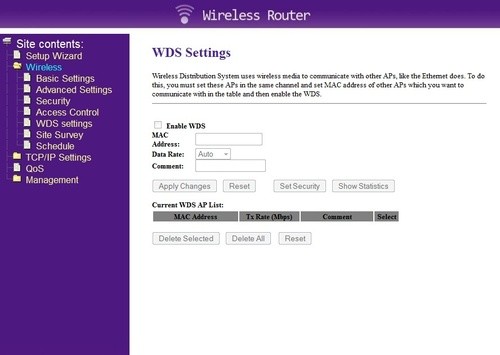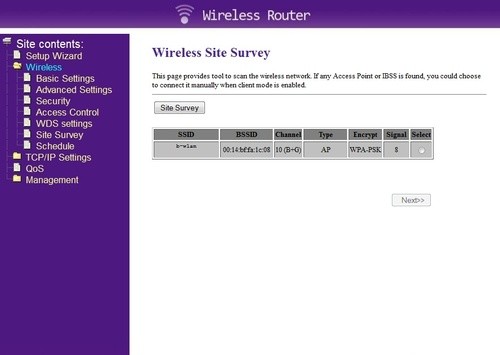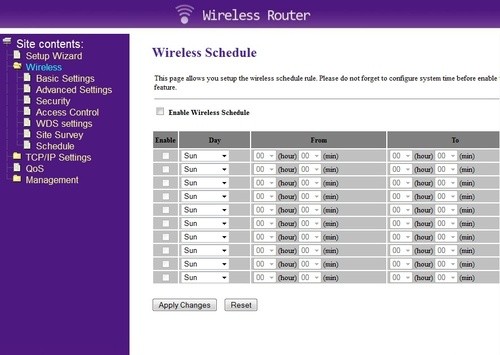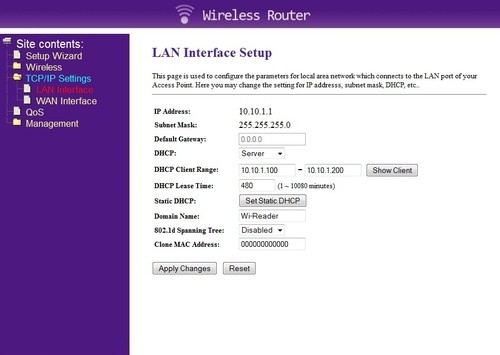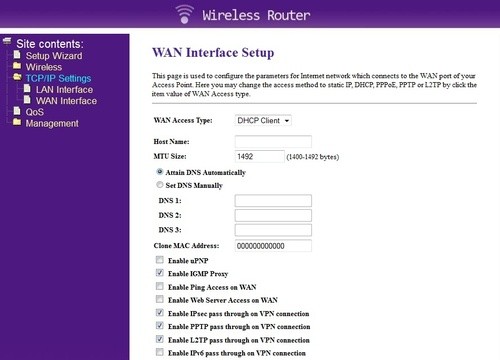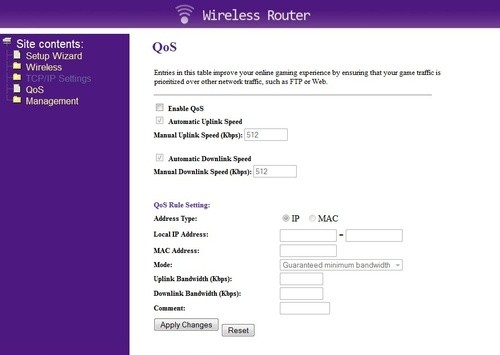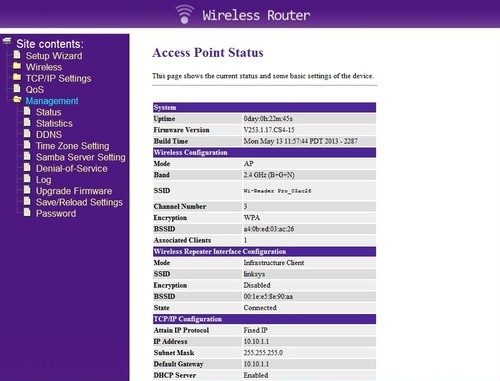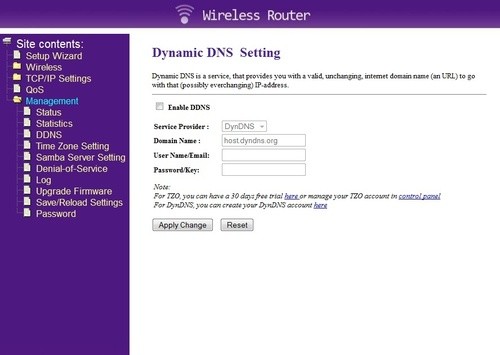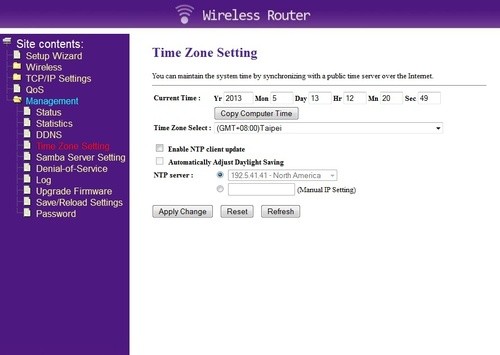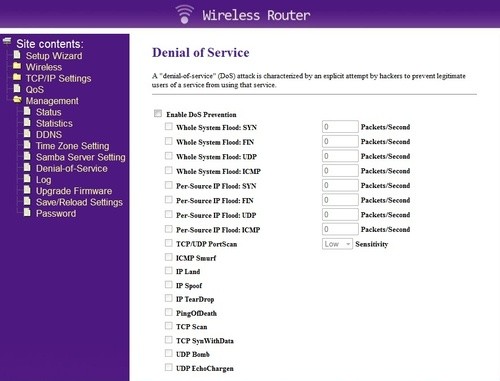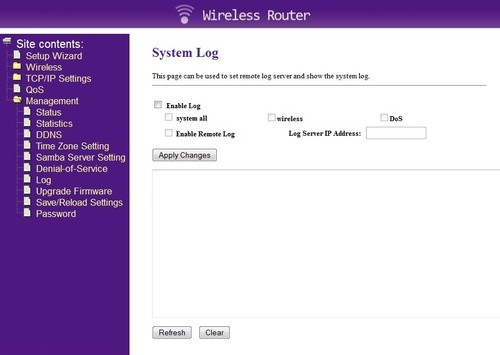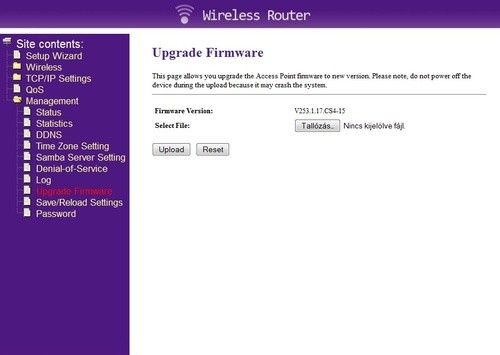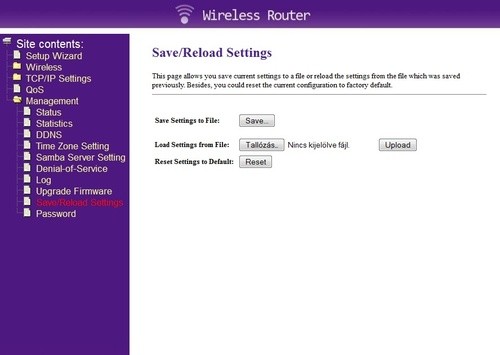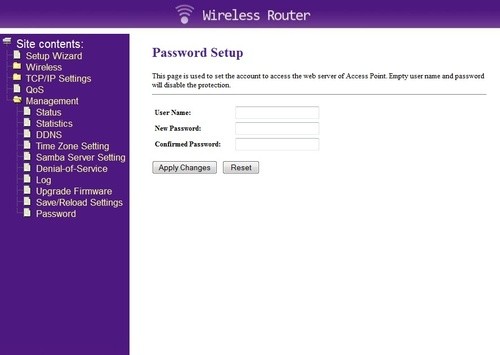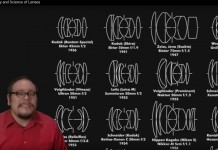Nem biztos, hogy Magyarországon az Apotop neve bárkiben is komoly emlékeket idézne fel. A gyártó termékei közül ugyanis vajmi kevés található meg idehaza, pedig bőséges kínálata van, a memóriakártyáktól, az SSD-ken át, az IP kamerákon keresztül a fotószkennereken át a Wi-Fi kiegészítőkig.
Jelen cikkünk alanya az Apotop Wi-Reader Pro végre egy olyan eszköz, amit ugyan főleg utazáshoz terveztek, de otthon a mindennapi életben is jó hasznát vehetjük, így nem lesz az év maradék 350 napján sem felesleges kacat.
Az Apotop Wi-Reader Pro igényes dobozban kerül forgalomba, amelyről már messziről látszik, hogy Wi-Fi képes, s az is, hogy Android mellett iOS-es alkalmazás is elérhető hozzá. De erről kicsit később, nézzük előbb a készülék külsejét és kezelőszerveit.
A szürke színű műanyag házba épített Wi-Reader Pro-n nincs túl sok gomb és csatlakozó, így kezelése egyszerű.
A készülék tetején csak a visszajelző, státusz LED-eket találjuk, amelyek jobbról balra haladva az üzemmódot (bekapcsolt, töltés alatt), a Wi-Fi aktivitást, a memóriakártya hozzáférést és a külső töltés üzemmódot mutatják.
Az előlapon az SD/SDHC memóriakártya foglalat, és az USB Host csatlakozója található, ez utóbbiba illeszthetünk pendrive-ot, de akár hordozható merevlemezt is, bár ez esetben nem árt tápellátást biztosítani a Wi-Reader Pro-nak, mert a merevlemez hamar lemerítheti az akkumulátort. Ugyanide kell bedugni a töltendő külső eszköz töltésére használt USB kábelt is.
A jobb oldalra került a szabványos RJ-42 LAN csatlakozó, amelyre a Wi-Fi Routerként való működésnél lesz szükség. Szintén ezen az oldalon található a micro USB aljzat, amellyel a beépített 3,7V-os 2600 mAh-s (9,6 Wh) kapacitású akkumulátort tölthetjük.
Végül nézzük az üzemmód kapcsolót, melynek három állása van:
- 1A felirattal a külső töltés üzemmód
- Off felirattal a kikapcsolt mód (csak a belső akku töltése a mellékelt micro USB kábelen keresztül)
- S a harmadik állás a Wi-Fi Router vagy Repeater mód
A külső töltés módban az USB kábelen csatlakoztatott eszköz töltésére van lehetőség, amely lehet okostelefon, tablet, de USB töltésre alkalmas fényképezőgép is. A maximális leadott áram 1A lehet, de természetesen készülékenként eltérő lehet, hogy mennyi áramot vesz fel végül. A beépített akkumulátor maximum 9,6 Wh energiát tárol, természetesen a teljes energiát nem tudja átadni a külső készüléknek, de nagyjából 6-7 Wh-val számolhatunk.
Wi-Fi módban az alap funkció az USB aljzatba, vagy az SDHC kártyafoglalatba illesztett média fájljainak megosztása, amelyet okostelefonon vagy tableten egy külön iOS-es vagy Android alkalmazás segítségével érhetünk el, míg notebookon a router webes felületén.
Az androidos szoftver lehetőséget nyújt fájltípusonkénti elérésre, persze a képfájlok között a RAW formátumot nem fogja felismerni, így ha ilyet szeretnénk lementeni, akkor a Folder View-t kell választanunk, ez esetben minden fájlt megjelenít.
A könyvtárstruktúrában könnyedén lépkedhetünk, a kívánt fájlokat kijelölve (jobb felső sarok) pedig kezdeményezhetjük az eszközünkre (amelyről böngészünk) másolását. Bár n-es Wi-Fi vezérlő került az apró készülékbe, a másolás 2 MB/s-nál nem megy gyorsabban, ami azt jelenti, hogy egy 4 GB-os kártya teljes tartalma kicsivel több, mint fél óra alatt másolható át. Ha van tartalék kártyánk, amire a másolás ideje alatt is tudunk fotózni, akkor ez nem jelent gondot.
Ezzel a módszerrel tehát hordozható mobil háttértárrá varázsolhatjuk tabletünket, vagy okostelefonunkat.
Arra is van lehetőség, hogy fordított irányban másoljunk, azaz az okos készülékünkről az Apotopba illesztett médiára.
Sajnos hiába az SDHC foglalat és az USB csatlakozás, arra nincs lehetőségünk, hogy számítógéppel összekötve vezetékes kártyaolvasóként használjuk a Wi-Readert, az csak Wi-Fi-n hajlandó megosztani a kártya tartalmát.
Ha routerként, vagy repeaterként szeretnénk használni a Wi-Reader Pro-t, akkor először konfigurálnunk kell azt. Ehhez fel kell csatlakozzunk a Wi-Reader által létrehozott Wi-Fi hálózatra, majd megnyitni a készülék webes admin felületét a http://10.10.1.1/ címen. A megjelenő oldalon (lásd cikkünk alján) a megosztott tartalmat érhetjük el (Shared Partitions), de sajnos ha pendrive-ot és SD kártyát is illesztünk a készülékbe, csak az SD kártya tartamát látjuk, a pendrive-ét csak akkor, ha az SD kártyát kivesszük. A Wi-Fi beállításokhoz a jobb felső Settings linkre kell kattintanunk.
A következő oldalon részletes beállítási lehetőségeink nyílnak, a legegyszerűbben a Setup Wizard lépéseit követve állíthatjuk be a Router SSID-jét, illetve jelszavát. A vezetékes hálózati kábelt csatlakoztatva az Apotop Wi-Reader Pro-hoz, az megpróbál a megadott adatok alapján csatlakozni az internethez, s megosztani azt a beállított Wi-Fi hálózaton.
Ha már rendelkezünk Wi-Fi hálózattal, akkor a repeater mód segítségével megnövelhetjük annak hatótávolságát. A Repeater mód beállítása sem komplikáltabb, mint az előző, ez esetben két lépéssel lesz több dolgunk, ugyanis ki kell választanunk az elérhető Wi-Fi hálózatokból azt, amelyet ki szeretnénk terjeszteni, majd meg kell adnunk a hálózathoz szükséges jelszót (ha van). A művelet nem tart tovább 1,5 percnél, s máris használhatjuk a kert legvégében is a saját Wi-Fi hálózatunkat. Ilyenkor a Wi-Reader saját Wi-Fi hálózatára lépve érhetjük csak el a kiterjesztett hálózatot, de ez nem jelenti azt, hogy a helyi hálózatot ne tudnánk a továbbiakban is használni.
Az Apotop Wi-Reader Pro-t a Pálvölgyi Digital webáruház bocsátotta rendelkezésünkre, ahol bruttó 19.990 forintért vásárolható meg.